PPT怎么设计明信片? ppt做磨砂效果明信片的技巧
百度经验 发布时间:2020-09-07 14:52:42 作者:泰迪猪fat  我要评论
我要评论
PPT怎么设计明信片?想要使用ppt制作一个磨砂效果的明信片用于表白,该怎么设计这个独一无二的明信片呢?下面我们就来看看ppt做磨砂效果明信片的技巧,需要的朋友可以参考下
PPT如何制作磨砂效果的表白明信片?想要自己制作一个表白用的明信片,该怎么制作呢?下面我们就来看看详细的教程。

1、点击【插入】-【图片】,将提前准备好的图片插入PPT,如图1

2、点击【插入】-【形状】-【矩形】,如图2

3、拖动矩形大小正好覆盖图片的一半左右的位置,鼠标右键矩形-【设置形状格式】-【纯色填充为黑色】-【透明度为67%】,如图3

4、点击【插入】-【文本框】-【横排文本框】,如图4

5、在透明矩形框中编辑文本,如图5

6、将最初插入的图片复制粘贴,置于顶层,点击【图片格式】-【艺术效果】-【艺术效果选项】,如图6

7、艺术效果选择片【虚化】-【半径为20左右】,如图7

8、点击【图片格式】-【裁剪】,将图片裁剪到合适位置,如图8

9、编辑文本和插入头像,就完成了,如图9

以上就是ppt做磨砂效果明信片的技巧,希望大家喜欢,请继续关注脚本之家。
相关推荐:
wpsPPT怎么设计黑白简约线条封面? wps封面的制作方法
相关文章

ppt怎么制作花朵旋转盛开的效果? ppt花朵盛开动画制作方法
ppt怎么制作花朵旋转盛开的效果?ppt中想要模拟花朵盛开的过程,该怎么制作这个动画效果呢?我们可以通过线条图形来实现,下面我们就来看看ppt花朵盛开动画制作方法,需要2020-09-04 使用PPT还不会制作图片或形状剥离效果?下面的这篇文章就为大家讲解了关于PPT制作图片或形状剥离效果的详细步骤,一起来了解一下吧2020-08-12
使用PPT还不会制作图片或形状剥离效果?下面的这篇文章就为大家讲解了关于PPT制作图片或形状剥离效果的详细步骤,一起来了解一下吧2020-08-12
PPT2016图片怎么添加渐变玻璃风效果? ppt毛玻璃效果封面的做法
PPT2016图片怎么添加渐变玻璃风效果?ppt中想要给图片添加一种特殊的效果,制作成创意的封面,该怎么给图片添加渐变玻璃风呢?下面我们就来看看ppt毛玻璃效果封面的做法,2020-06-30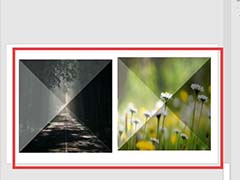
PPT图片怎么添加金字塔立体效果? ppt金字塔效果的制作方法
PPT图片怎么添加金字塔立体效果?ppt中想要制作图片立体效果,该怎么制作呢?下面我们就来看看详细的教程,需要的朋友可以参考下2020-05-31 永中Office怎么制作文字聚光灯效果动画?永中Office中想要制作一个聚光灯的ppt动画,该怎么制作这个动画效果呢?下面我们就来看看详细的教程,需要的朋友可以参考下2020-05-25
永中Office怎么制作文字聚光灯效果动画?永中Office中想要制作一个聚光灯的ppt动画,该怎么制作这个动画效果呢?下面我们就来看看详细的教程,需要的朋友可以参考下2020-05-25 ppt怎么绘制简笔画效果的西红柿?ppt中想要绘制一个西红柿,该怎么绘制西红柿呢?下面我们就来看看ppt西红柿的画法,需要的朋友可以参考下2020-04-19
ppt怎么绘制简笔画效果的西红柿?ppt中想要绘制一个西红柿,该怎么绘制西红柿呢?下面我们就来看看ppt西红柿的画法,需要的朋友可以参考下2020-04-19 PPT怎么画简笔画效果的房子?ppt中想要绘制一个简单的房子并填充颜色,该怎么绘制简笔画效果的房子呢?下面我们就来看看ppt房子图形的画法,需要的朋友可以参考下2020-04-15
PPT怎么画简笔画效果的房子?ppt中想要绘制一个简单的房子并填充颜色,该怎么绘制简笔画效果的房子呢?下面我们就来看看ppt房子图形的画法,需要的朋友可以参考下2020-04-15 Office365中ppt页面怎么添加焦点平滑过渡效果?Office365中想要给页面添加焦点平滑过渡效果,该怎么添加呢?下面我们就来看看详细的教程,需要的朋友可以参考下2020-04-14
Office365中ppt页面怎么添加焦点平滑过渡效果?Office365中想要给页面添加焦点平滑过渡效果,该怎么添加呢?下面我们就来看看详细的教程,需要的朋友可以参考下2020-04-14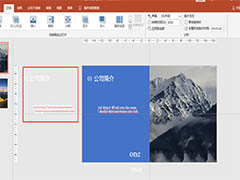 ppt2019怎么制作视差平移切换的动画效果?ppt2019中想要直走一个视差动画,该怎么制作视差平移切换效果的动画呢?下面我们就来看看详细的教程,需要的朋友可以参考下2020-04-07
ppt2019怎么制作视差平移切换的动画效果?ppt2019中想要直走一个视差动画,该怎么制作视差平移切换效果的动画呢?下面我们就来看看详细的教程,需要的朋友可以参考下2020-04-07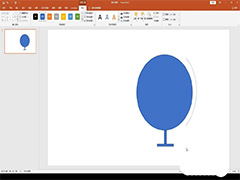 ppt怎么手绘简笔画效果的地球仪?ppt中想要绘制一个地球仪,该怎么绘制地球仪呢?下面我们就来看看ppt地球仪的画法,需要的朋友可以参考下2020-04-02
ppt怎么手绘简笔画效果的地球仪?ppt中想要绘制一个地球仪,该怎么绘制地球仪呢?下面我们就来看看ppt地球仪的画法,需要的朋友可以参考下2020-04-02





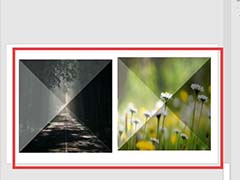




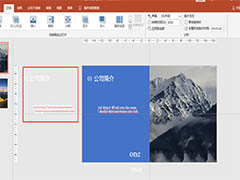
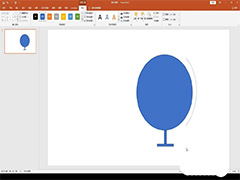
最新评论